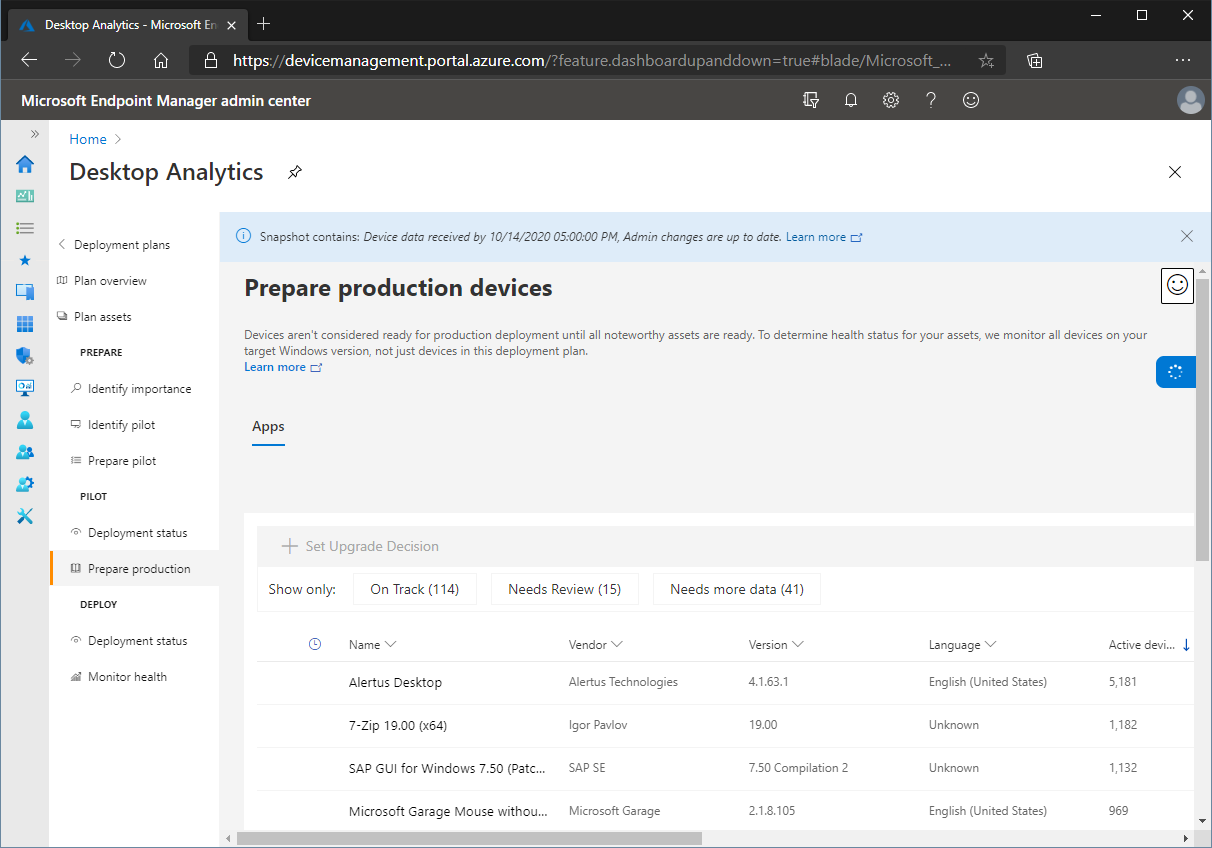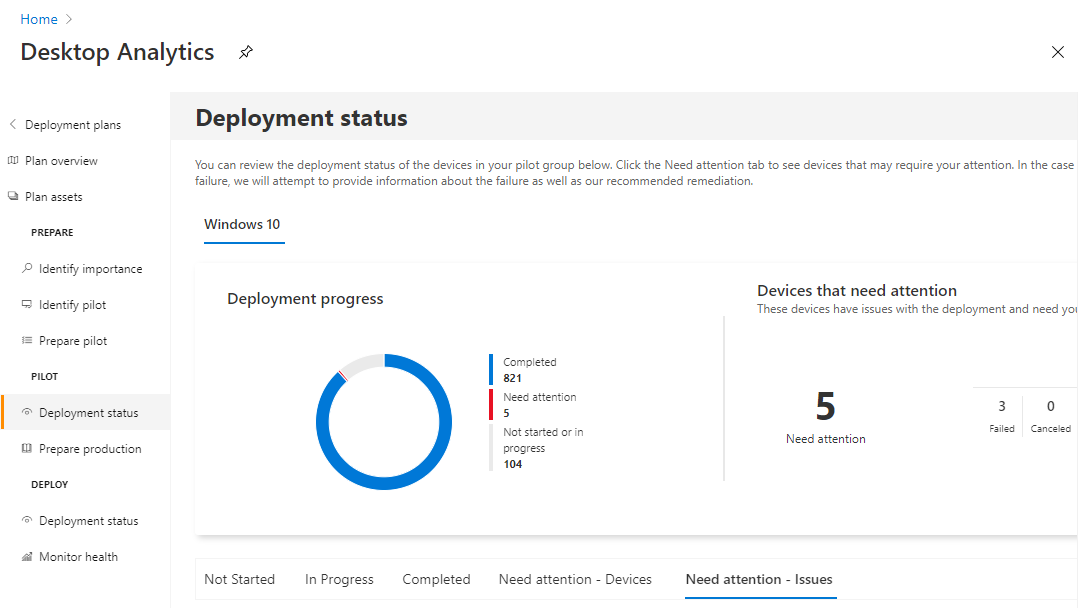Distribuera till produktion med Desktop Analytics
När du har distribuerat till pilot och har granskat statusen för dina tillgångar är du redo att uppdatera resten av produktionsmiljön.
Använd följande definitioner för att skilja mellan pilot och produktion:
Pilot: En delmängd av dina enheter som du vill verifiera innan du distribuerar till en större uppsättning. Använd Desktop Analytics för att lägga till enskilda enheter i pilotuppsättningen. Enheter i piloten är redo att uppgraderas när:
Alla tillgångar som har Microsoft kända problem har markerats som Redo eller Redo (med reparation)Obs!
Inga tillgångar har markerats som Det går inte att uppgradera.
Produktion: Alla andra enheter som har registrerats för Desktop Analytics som inte finns i piloten. Produktionsenheter är redo att uppgraderas när alla viktiga och viktiga tillgångar har markerats som redo eller redo (med reparation)Obs! Desktop Analytics automatiskt signerar alla andra tillgångar.
Obs!
Från och med Configuration Manager version 2103 med samlad uppdatering 10036164 kan objekt också markeras som Klara (med reparation).
Det finns tre huvuddelar för att utföra distributionen av uppdateringar till produktionsenheter:
Granska tillgångar som behöver ett uppgraderingsbeslut: För att göra enheterna redo för produktionsdistribution måste deras tillgångar ha sitt uppgraderingsbeslut inställt på Redo eller Redo, reparation krävs.
Distribuera till enheter som är klara: Använd Configuration Manager för att uppdatera enheter som är klara. Desktop Analytics innehåller en lista över enheter som är redo för produktionsdistribution och rapporter för övervakning av distributionens framgång.
Övervaka hälsotillståndet för uppdaterade enheter: Övervaka hälsotillståndet för viktiga tillgångar när uppdateringsdistributionen fortskrider. Om vissa behöver åtgärdas kan du felsöka och åtgärda dessa problem. Om du bestämmer dig för att problemen inte kan åtgärdas stoppar du distributionen till de berörda enheterna genom att ställa in uppgraderingsbeslutet på Det går inte.
Obs!
När du är säker på att pilotdistributionen lyckas startar du produktionsdistributionen när som helst. Det finns inget krav på att alla pilotenheter ska nå tillståndet "slutfört" först.
Granska tillgångar som behöver ett uppgraderingsbeslut
Desktop Analytics vägleder dig genom processen att granska dina tillgångar för produktionsdistribution. I Desktop Analytics går du till Distributionsplaner, väljer en distributionsplan och väljer sedan Förbered produktion på den vänstra menyn.
Granska apparnas tillstånd. Använd den informationen för att ange uppgraderingsbeslutet för var och en av dessa tillgångar.
Använd var och en av flikarna för att granska status för apparna. I varje vyn med flikar kan du filtrera resultaten för att visa enheter som är på rätt spår för uppgradering, behöver din uppmärksamhet, enheter med blandade resultat och enheterna i ett obestämt tillstånd.
Välj Mötesmål för att filtrera vyn till tillgångar som sannolikt är redo för produktionsdistribution baserat på följande kriterier:
Risk: en utvärdering före uppgradering av kända risker för att uppdatera enheter som har den här tillgången installerad
Hälsostatus: en utvärdering efter uppgraderingen av enheter i andra distributioner och om de har upplevt problem efter att uppdateringen har installerats. Mer information om hälsotillstånd finns i Övervaka hälsotillståndet för uppdaterade enheter.
Om du vill godkänna en tillgång för uppgradering väljer du namnet i listan och väljer sedan något av följande alternativ i listan Uppgraderingsbeslut :
- Pågående granskning
- Redo
- Klar (med reparation)
- Inte
- Har inte granskats
Om du vill ange det här värdet för flera appar samtidigt använder du den första kolumnen för att välja det här objektet och väljer sedan Ange uppgraderingsbeslut.

Välj Inga data för att visa tillgångar som inte kunde klassificeras. Dessa tillgångar är vanligtvis tillgångar som inte har tillräckligt med täckning för Desktop Analytics för att utföra en analys av risk- eller hälsostatusen. För att förbättra täckningen lägger du till ytterligare enheter med dessa tillgångar till piloten eller ber pilotanvändare att prova dessa tillgångar.
Det kan också finnas tillgångar i tillståndet Uppmärksamhet krävs eller Blandade resultat . Dessa tillgångar kan kräva ytterligare granskning innan du fattar ett uppgraderingsbeslut för dem.
Granska alla appar. När en viss enhet har ett positivt uppgraderingsbeslut för alla tillgångar ändras dess tillstånd till "redo för produktion". Se det aktuella antalet på huvudsidan för distributionsplanen genom att välja det tredje distributionssteget Distribuera.
Distribuera till enheter som är klara
Configuration Manager använder data från Desktop Analytics för att skapa en samling för produktionsdistributionen. Distribuera inte aktivitetssekvensen med hjälp av en traditionell distribution. Använd följande procedur för att skapa en Desktop Analytics-integrerad distribution:
Om du följde den rekommenderade processen för att distribuera till pilotenheter är den Configuration Manager stegvisa distributionen klar. När du markerar tillgångar som redo synkroniserar Desktop Analytics automatiskt enheterna för att Configuration Manager. Dessa enheter läggs sedan till i produktionssamlingen. När den stegvisa distributionen flyttas till den andra fasen får dessa produktionsenheter uppgraderingsdistributionen.
Om du har konfigurerat den stegvisa distributionen så att den manuellt påbörjar distributionen av den andra fasen måste du flytta den manuellt till nästa fas. Mer information finns i Hantera och övervaka stegvisa distributioner.
Om du har skapat en Desktop Analytics-integrerad enskild distribution till pilotsamlingen måste du upprepa den processen för att distribuera till produktionssamlingen.
Adressdistributionsaviseringar
Precis som med pilotdistributionen råder Desktop Analytics dig om eventuella problem som behöver din uppmärksamhet under produktionsdistributionen. I Desktop Analytics går du till distributionsplanen och väljer Distributionsstatus på den vänstra menyn. I vyn distributionsstatus visas enheter i följande kategorier:
- Inte startad
- Pågår
- Avslutade
- Behöver åtgärdas – Enheter (sorterade efter enhetsnamn)
- Behöver åtgärdas – problem (sorterade efter typ av problem)
Övervaka hälsotillståndet för uppdaterade enheter
Obs!
Från och med juli 2021 rapporterar sidan Övervaka hälsotillstånd endast på enheter som kör Windows 10 version 1809 eller senare. Mer information finns i Stöd för processorkonfiguration av Windows-diagnostikdata.
Sidan Förbered produktion fokuserar på att hjälpa dig att fatta uppgraderingsbeslut för dina tillgångar. Den sidan visar som standard endast de tillgångar som ännu inte är i tillståndet Redo . Sidan Övervaka hälsotillstånd visar hälsoproblem för alla anmärkningsvärda tillgångar, även de tillgångar som är markerade som Redo. Om det upptäcker problem kan du felsöka och åtgärda problemet, eller ändra uppgraderingsbeslutet till Det går inte. När du ändrar uppgraderingsbeslutet förhindrar den här åtgärden framtida uppgraderingar på enheter med den tillgången.
Filtrera den här sidan efter tillgångar med följande hälsotillstånd:
| Hälsostatusfilter | Beskrivning |
|---|---|
| Uppmärksamhet krävs | (Standardfilter) Desktop Analytics identifierar en statistiskt signifikant regression till något hälsomått för tillgången |
| Uppfylla mål | Desktop Analytics identifierar ingen regression i beteendet |
| Otillräckligt med data | Desktop Analytics har inte tillräckligt med data om den här tillgången för att ge några rekommendationer |
| Inga data | Det finns ännu inga användningsdata tillgängliga för den här tillgången |
Om du vill visa en ofiltrerad vy över alla tillgångar väljer du det aktuella filtret. Den här åtgärden tar bort filtret.
Obs!
För att minska antalet tillgångar med otillräcklig data övervakar Desktop Analytics tillgångarna på alla dina enheter som har uppgraderat till den Windows-målversion som anges i distributionsplanen. Dessa enheter inkluderar de som inte ingår i den specifika distributionsplanen.
Standardsorteringsordningen är antalet enheter som har haft en incident med just den tillgången, så att du snabbt kan se vilka som orsakar flest problem. När du till exempel visar appar sorteras den efter Enheter med appkrascher de senaste två veckorna.
Om du vill titta på hälsotillståndet för alla tillgångar, även de tillgångar med otillräckliga data för Desktop Analytics för att göra statistiska slutsatsdragningar, använder du följande process:
Välj listrutan i kolumnen Enheter med appkrascher de senaste två veckorna . Lägg till ett filter till endast de tillgångar som har haft incidenter på ett minsta antal enheter som ska vara intressanta. Visa till exempel objekt med värden som är större än 100.
Välj listrutan i kolumnen % Enheter med appkrascher de senaste två veckorna och välj för att sortera efter Fallande.
Den resulterande vyn visar de tillgångar som har den högsta incidentfrekvensen vid ett minsta antal incidenter.
Välj en tillgång för att få mer information eller ändra uppgraderingsbeslutet.
Mer information finns i Hälsostatusövervakning.
Feedback
Kommer snart: Under hela 2024 kommer vi att fasa ut GitHub-problem som feedbackmekanism för innehåll och ersätta det med ett nytt feedbacksystem. Mer information finns i: https://aka.ms/ContentUserFeedback.
Skicka och visa feedback för